Интернэт дээрх видеог хүн бүр үзэх боломжтой боллоо. Хамгийн гол нь World Wide Web-д нэвтрэх боломжтой байх явдал юм. Ихэнхдээ YouTube дээр видео, кино үздэг. Энэ видео хостинг хамгийн их эрэлт хэрэгцээтэй байна. Зарим нь YouTube-ээс яаж татаж авах вэ гэж гайхаж байна. Энэ асуулт хэрэглэгчдийн дунд улам бүр гарч ирдэг. Дараа нь бид хамгийн нийтлэг хувилбаруудыг авч үзэх болно.
Томог эсвэл бодит байдал
YouTube-с компьютерт хэрхэн видео татах вэ? Эхлээд энэ видео хостингоос видео татаж авах боломжтой эсэхийг олж мэдье. Хийж байгаа ажил нь ямар ч утгагүй байх магадлалтай.
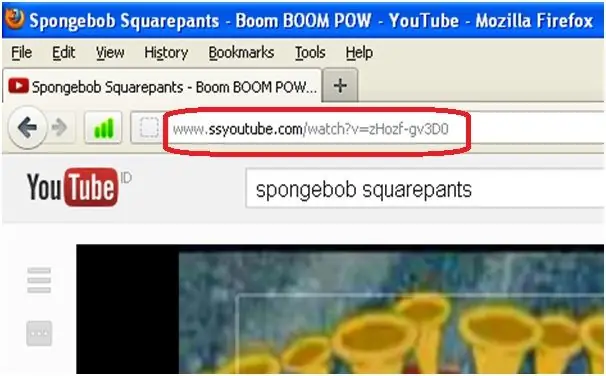
Үнэндээ YouTube-ээс видео татах боломжгүй. Та хостинг руу видео байршуулах боломжтой, гэхдээ байршуулах боломжгүй. Гэсэн хэдий ч даалгаврыг хэрэгжүүлэхэд туслах хэд хэдэн арга байдаг. Доор бид бүх боломжит хувилбаруудыг авч үзэх болно.
Ачаалах аргууд
YouTube-с яаж татах вэ? Та энэ ажлыг янз бүрийн аргаар шийдэж болно. Хамгийн гол нь хамгийн энгийн зааврыг дагах явдал юм. Тэдгээрийг доор үзүүлнэ.
Эхлээд боломжит бүх заль мэхийг бодож үзээрэй. Одоогоор та YouTube-ээс компьютер эсвэл утсандаа татаж авах боломжтой:
- тусгай програм ашиглах;
- гуравдагч талын татаж авах сайтуудаар дамжуулан;
- тусгай кодоор дамжуулан;
- хөтчийн өргөтгөлүүдийг ашиглан.
Алийг нь сонгох нь дээр вэ? Хүн бүр яаж ажиллахаа бие даан шийддэг. Эцсийн эцэст бүх аргууд нь маш энгийн бөгөөд ойлгомжтой ажилладаг. Тэдгээрийг өнөөдрийг хүртэл хориглоогүй.
Асуудлыг шийдэх код
YouTube-с яаж татах вэ? Эхний бөгөөд хамгийн энгийн зохион байгуулалт бол тусгай код ашиглах явдал юм. Энэ техник нь практикт тийм ч түгээмэл биш боловч тохиолддог.
YouTube-с яаж татах вэ? SS бол санааг хэрэгжүүлэхэд туслах хослол юм. Үүнийг ашиглахын тулд танд хэрэгтэй:
- Татаж авахыг хүссэн видеогоо хөтөч дээрээ нээнэ үү.
- Хаягийн талбарт "www." SS бичих.
- Гар дээрх "Enter" товчийг дарна уу.
- "Татаж авах" товчийг дарна уу.
Хэрэглэгч Enter товчийг дарсны дараа түүнийг "SafeFrom" үйлчилгээ рүү дахин чиглүүлэх болно. Энэ порталыг бие даан ашиглаж болно. Видеоны хамт хаягийн мөрөнд SS-г оруулснаар компьютер эсвэл утсандаа татаж авах баримт бичгийг хурдан бэлтгэх боломжтой.
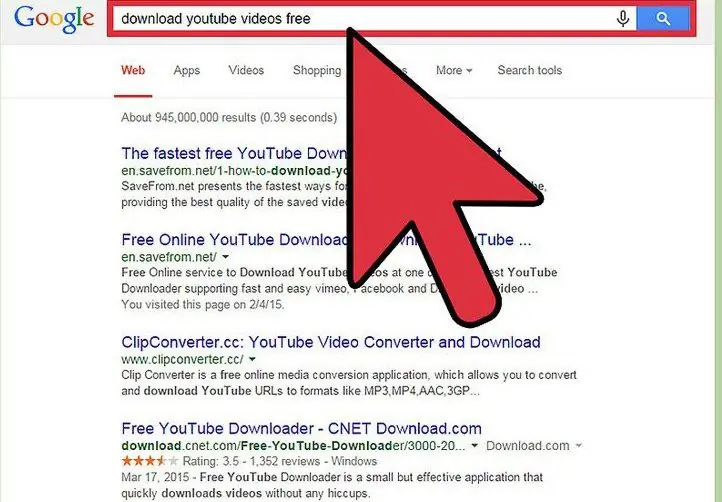
Хөтөлбөр
Өөр нэг сонирхолтой хувилбар байна. Тэр илүү алдартай. Бид янз бүрийн үйлчилгээнүүдээс видеог татаж авах тусгай менежерүүдийг ашиглах талаар ярьж байна. Тэд өөрөөр ажилладаг.
Хамгийн түгээмэл заримыг энд оруулавтатаж авсан хүмүүс:
- VkSaver.
- Хадгалах.
- YouTube-dl.
- VkMusic.
- 4k Видео татаж авах.
Дараа нь холбогдох програмуудыг хэрхэн ашиглахыг харцгаая. Тэд бүгд үнэ төлбөргүй.
VkSaver болон VKMusic
Ихэнх тохиолдолд хэрэглэгчид YouTube-ээс хэрхэн татаж авах талаар бодож VkSaver эсвэл VkMusic ашигладаг. Эдгээр хэрэгслүүд нь орчин үеийн нийгмийн сүлжээнээс медиа байршуулах боломжийг танд олгоно.
VkMusic-ийн жишээн дээр үйлдлийн алгоритмыг авч үзье. Хэрэглэгч:
- Тохирох программыг компьютер дээрээ татаж аваад эхлүүлнэ үү.
- Тухайн нийгмийн сүлжээн дэх акаунтыг ашиглан аппликешн дээр зөвшөөрөл авах.
- Хайлтын талбарт видеоны нэрийг бичнэ үү. Та эхлээд программ хангамжийн параметрүүдээс YouTube-г сонгох хэрэгтэй.
- Татаж авахдаа тохирох видеогоо олоорой.
- "Байршуулах" эсвэл "Татаж авах" товчийг дарна уу.
- Видеог татаж дуустал хүлээнэ үү.
Болоо. Хэдхэн минутын дотор хэрэглэгч санаагаа бодитоор хэрэгжүүлэх боломжтой болно. YouTube-ээс компьютерт хэрхэн татаж авах вэ? Хэд хэдэн зохион байгуулалт нь бидэнд аль хэдийн мэдэгдэж байсан. Өөр хувилбарууд бий.
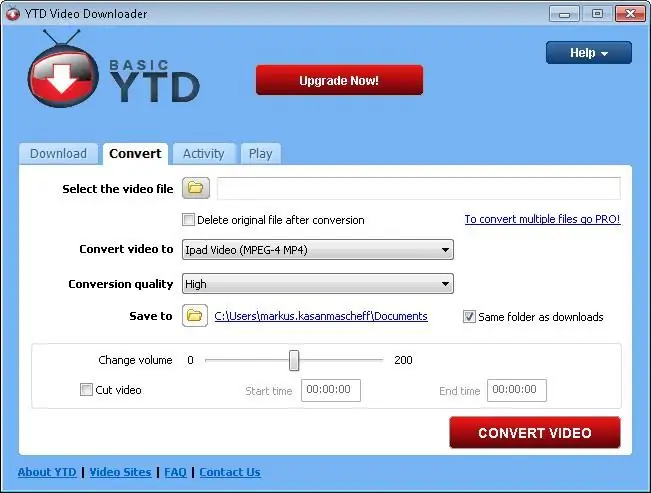
4к видео
Хамгийн алдартай биш ч маш сайн програм бол 4k Video Downloader юм. Үнэгүй програм хангамж, ихэнх үйлдлийн системүүдтэй нийцтэй байх, сайхан интерфейс нь уг хэрэгсэлтэй ажиллахад тусална.
Энэ програмаар дамжуулан "YouTube"-с хэрхэн татаж авах талаар хариулахын тулд,та дараах зааврыг дагах шаардлагатай:
- 4k видео татагчийг эхлүүлэх.
- Хөтөлбөрийг эхлүүлэх.
- Хүссэн видеогоо YouTube дээрээс олоорой.
- Түүний хаягийг компьютерийн санах ойд хуулна уу.
- "4K видео"-г нээх.
- Хуулбарласан хаягаа заасан зайд буулгана уу.
- Холбоос буулгах товчийг дарна уу.
Энэ заавар нь танд судалж буй видео хостингоос дурын видеог хурдан татаж авах боломжийг олгоно. Энэ нь харагдаж байгаа шиг хэцүү биш байна.
YouTube-DL
Судалсан үйлчилгээнээс видеог бөөнөөр татахын тулд та YouTube DL программыг ашиглаж болно. Үүний цорын ганц дутагдал нь бүрэн англи хэл юм.
Үгүй бол дараах байдлаар ажиллахыг санал болгож байна:
- YouTube-DL-г компьютер дээрээ суулгаарай.
- Татаж авахыг хүссэн бүх видеоныхоо хаягийг хэрэгслийн үндсэн цонхонд хуулна уу. Нэг хаягийг нэг мөрөнд бичдэг гэдгийг санах нь чухал.
- Видео татаж эхлэх товчийг дарна уу.
- Жаахан хүлээх үлдлээ. Видео татаж авах хурд нь интернетийн холболтын чанараас хамаарна. Та удаан хүлээх шаардлагагүй.
- Хэрэв шаардлагатай бол хэрэглэгч байршуулахаас өмнө "Сонголтууд" табыг нээж, тэндээс татаж авах сонголтыг сонгож болно. Та өөр юу ч хийх шаардлагагүй.
Явцыг програмын доод хэсэгт харуулах болно. Энэ нь харагдаж байгаагаасаа амархан.
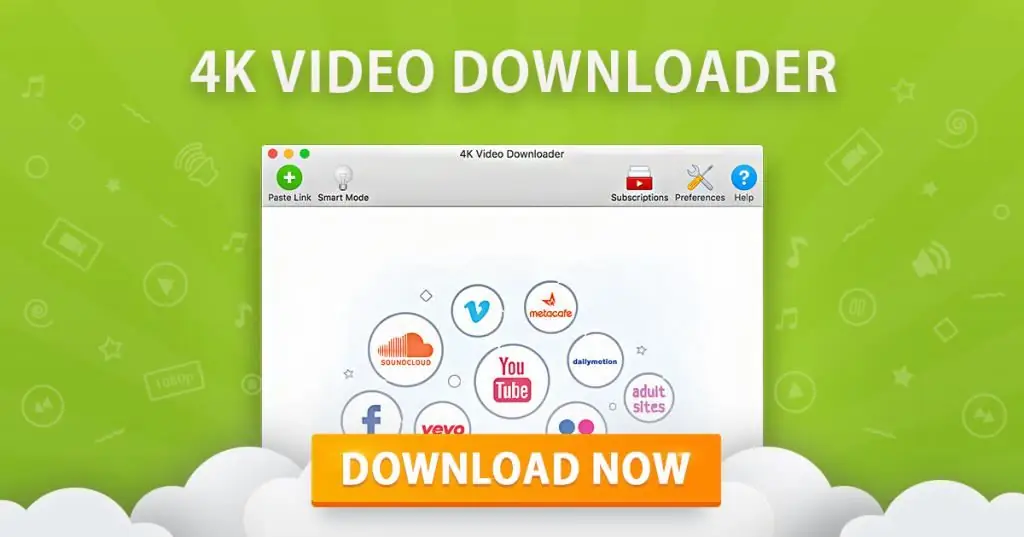
Хөтчийн залгаасууд
Асуудлыг шийдэх өөр нэг энгийн арга бол өргөтгөлтэй ажиллах явдал юмэсвэл интернет хөтчүүдэд зориулсан залгаасууд. Тэд бүгд үнэ төлбөргүй боловч өөрөөр ажилладаг.
Дараах хэрэгслүүд нь YouTube-с компьютер дээрээ татаж авахад тусална:
- VkSaver.
- Видео татаж авах туслагч.
- YouTube-н видеог MP4 болгон татаж авах.
- SaveFromNet.
Энэ бол хэрэглүүрүүдийн бүрэн жагсаалт биш ч бодит амьдрал дээр бусдаас илүү их ашиглагддаг. Тиймээс бид тэдгээрт анхаарлаа хандуулах болно.
VkSaver болон YouTube-г татаж аваарай
YouTube-с хэрхэн видео татах вэ? Та хөтөчийн хэрэгслийг ашиглаж болно. Тэд утас, таблет, компьютер дээр маш сайн ажилладаг. VkSaver-г эхлүүлж, YouTube-г татаж авцгаая.
Эдгээр залгаасууд нь эхлүүлсний дараа шууд ажилладаг. Хэрэглэгч хэрэгслүүдийг суулгасны дараа та интернет хөтчөө дахин эхлүүлж, дурдсан видео байршуулалт руу очих боломжтой.
Дараа нь танд хэрэгтэй болно:
- Сайтаас тодорхой видеог олоорой. Энэ бол эцэст нь байршуулах видео юм.
- Харгалзах хуудсыг гүйлгээд лайк, сэтгэгдэл бичсэн блок руу очно уу.
- "Татаж авах" товчийг дарна уу. Хэрэглэгч энэ эсвэл өөр залгаасыг суулгасны дараа харгалзах элемент гарч ирнэ.
- Баримт бичгийг хаана хадгалахаа зааж өгнө үү.
Дууслаа. Одоо зөвхөн видеог татаж авахыг хүлээх л үлдлээ. Дууссан видеогоо ямар ч утас руу илгээх боломжтой. Жишээлбэл, USB эсвэл Bluetooth-ээр.
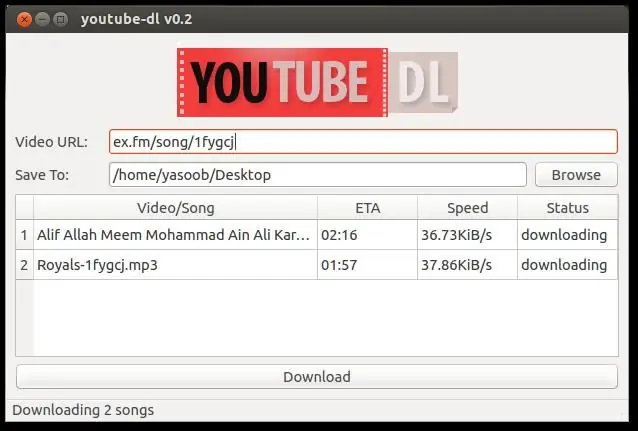
Татаж авахТусламж
Өөр сонголт бол DownLoadHelper ашиглах явдал юм. Энэ хэрэгслийг бас ашигладагаль болох олон удаа. Энэ нь үнэ төлбөргүй байдаг ч үе үе төслөө мөнгөөр дэмжих тухай мессежүүд хэрэглэгчдийг бухимдуулдаг. Бүх алдартай интернет хөтчүүд дэмжигддэггүй.
Хэрэгсэлтэй ажиллах нь дараах байдалтай байна:
- Үйлчилгээний албан ёсны хуудаснаас залгаасыг суулгана уу.
- YouTube-н видеог нээх.
- Хөтөч дээрх хэрэгслийн дүрс дээр дарна уу.
- Өгөгдөл хадгалах газраа зааж өгнө үү.
- Видео татаж эхлэх товчийг дарна уу.
Болоо. Бодит байдал дээр бүх зүйл санагдсанаас хамаагүй хялбар байдаг. Тайлбарласан заавар нь даалгаврыг хурдан бөгөөд хялбар даван туулах боломжийг танд олгоно. Хамгийн гол нь зааврыг дагах явдал юм.
Сайт татаж авах
YouTube-с компьютерт хэрхэн видео татах вэ? Бид аль хэдийн хэлсэнчлэн, та энгийн татаж авах сайтуудыг ашиглаж болно. Тэд маш их эрэлт хэрэгцээтэй байна. Ийм портал дээр бүртгүүлэх шаардлагагүй бөгөөд бүх үйлдлийг бүрэн үнэ төлбөргүй гүйцэтгэдэг.
Хэрэглэгчид ихэвчлэн эдгээр татаж авах сайтуудыг ашигладаг:
- Видео хэмнэгч.
- Хадгалах.
- Видео авах.
Аль сонголтыг ашиглахаас үл хамааран санал болгож буй үйлдэл ижил байна.

Татаж авах сайтуудыг ашиглах удирдамж нь дараах алхмуудыг агуулна:
- Энэ эсвэл өөр үйлчилгээнд зочилно уу.
- Татаж авах видеонуудыг YouTube-ээс хай.
- Видео хаягийг компьютерийн санах ойд хуулж байна.
- Татаж авах сайтын хайлтын талбарт хаягаа оруулна уу.
- Видеог хаанаас татахаа сонгоно уу.
Таны видео хэдхэн секундын дараа татагдаж эхэлнэ. Хамгийн гол нь "Татаж авах" товчийг дарах явдал юм. Видео форматыг анхдагчаар сонгосон. Энэ нь ихэвчлэн MP4 эсвэл Flv юм.
Хэрэглэгчдэд зориулсан заль мэх
YouTube-с Android руу хэрхэн татах вэ? Дээрх бүх аргууд нь өө сэвгүй ажилладаг. Өмнө дурьдсанчлан, хэрэглэгч компьютер болон гар утасны төхөөрөмж дээр байршуулахаас видео байршуулах ямар ч аргыг ашиглах боломжтой.
Сүүлчийн өгүүлбэрийг практикт их ашигладаг. Энэ нь тусгай нууц кодтой ажиллах тухай юм. Тухайлбал - үнсэлт.
Танд хэрэгтэй зүйл бол видеог нээж "www." үнсэлт бичих. Хэрэглэгч "Enter" товчийг дарсны дараа сонгосон видеог татаж авах ажиллагаа эхэлнэ. Энэ заль мэх нь SS кодтой яг адилхан ажилладаг.
Дүгнэлт
Бид YouTube-ээс компьютер дээрээ хэрхэн видео татахыг олж мэдсэн. Үүнийг хийхэд маш амархан. Ялангуяа танд өгсөн зааврыг дагаж мөрдвөл. Хэрэглэгч хэдхэн минутын дотор даалгавраа дуусгах боломжтой.

Хэрэв та хөтчийн өргөтгөлтэй ажиллахыг хүсвэл зөвхөн нэг програмыг ашиглах нь дээр. Үгүй бол хэрэглээний зөрчил үүсч болзошгүй.
Хэрэглэгч олон өргөтгөл суулгасан уу? Дараа нь нөгөөтэй нь ажиллаж байхдаа аль нэгийг нь идэвхгүй болгохыг зөвлөж байна. Энэ нь шаардлагагүй асуудлаас зайлсхийх цорын ганц арга зам юм.






